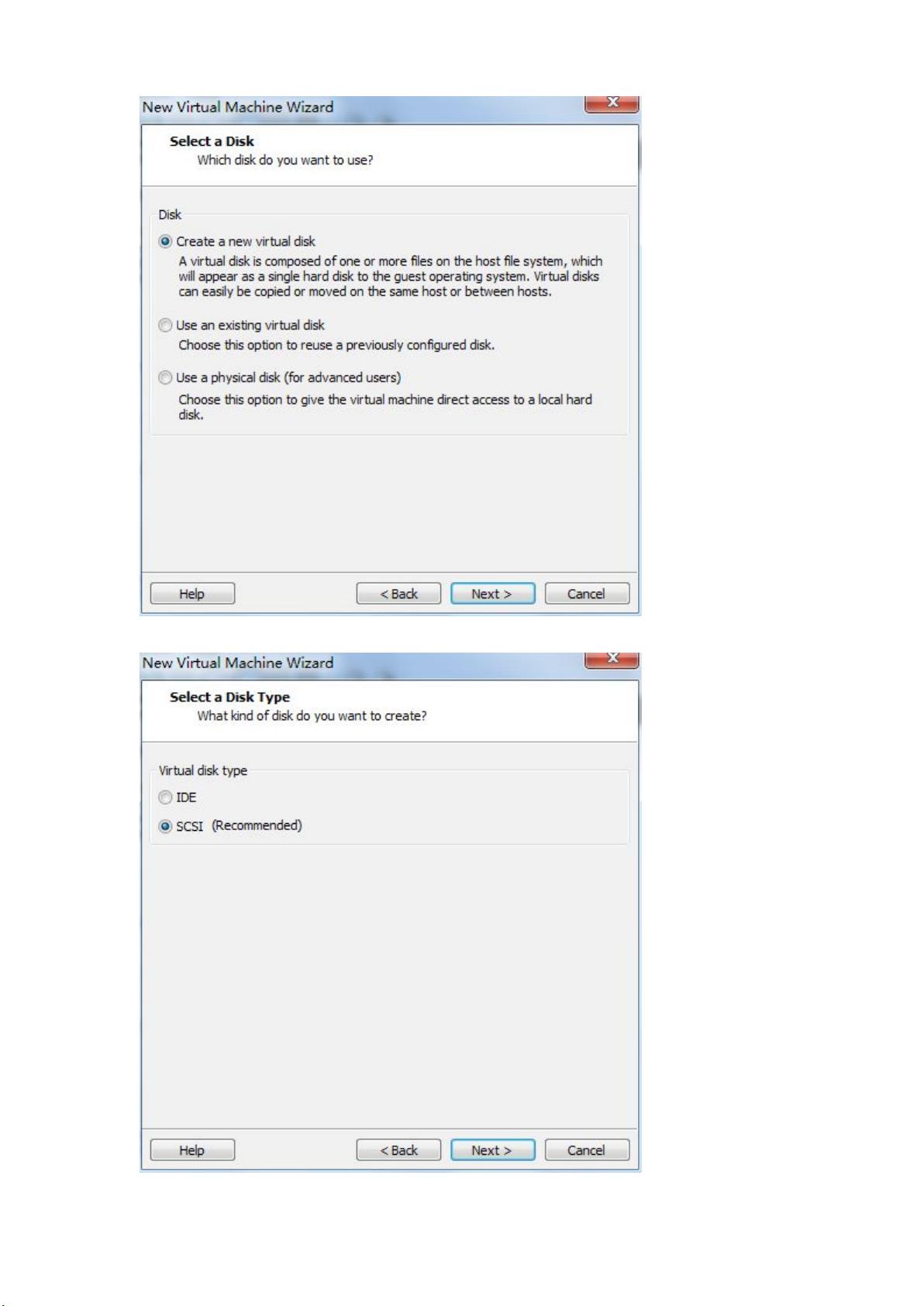VMware中Linux安装步骤详解
版权申诉
143 浏览量
更新于2024-07-02
收藏 3.73MB DOC 举报
"该文档详细介绍了如何在VMware虚拟机中安装Linux操作系统,以Red Hat Enterprise Linux 5.5为例,包括VMware软件的安装、虚拟机硬件环境的配置以及Linux安装的步骤。"
在VMware虚拟机中安装Linux是许多IT专业人士和学习者进行实验和测试环境搭建的常见方法。以下是整个过程的详细说明:
首先,需要下载并安装VMware Workstation。VMware是一款强大的虚拟化软件,支持多种操作系统,包括Linux,便于在单个主机上创建多个独立的虚拟环境。安装过程中需输入有效的序列号。
接下来,配置虚拟机硬件环境。在VMware中新建虚拟机,选择自定义配置,并不立即指定安装源,而是先进行硬件设置。确定操作系统类型为Linux,这里以Red Hat Enterprise Linux 5为例。设置虚拟机名称和文件存储位置,选择处理器数量和内存大小,通常根据实际需求分配,对于学习和测试,1到2个处理器核心和2GB以上的内存已足够。网络连接类型一般选择NAT,以便虚拟机通过主机共享网络。硬盘接口选择LSI Logic,创建新的虚拟磁盘,类型为SCSI,大小例如20GB,保存为单一文件,并指定文件位置。
配置完成后,虚拟机会显示在VMware界面中。此时,将Linux安装ISO镜像文件挂载到虚拟机的CD/DVD驱动器,然后启动虚拟机。启动后,Linux安装过程开始,系统会从光盘引导并显示安装菜单。选择图形安装模式,按Enter键进入。
引导程序运行后,会显示硬件配置信息,并检查安装光盘。如果一切正常,继续安装流程。在检查附加光盘的步骤,由于使用的是DVD镜像,通常只需要一张光盘,所以无需再次检查。如果遇到无法继续的情况,可能需要选择跳过检查。之后,安装过程会引导用户进行语言选择、键盘布局配置、网络设置、时区设定、安装类型(如全新安装或升级)以及分区管理等步骤。最后,设置root用户的密码和普通用户信息,等待安装完成并首次启动Linux系统。
这个过程涵盖了VMware虚拟机的基本使用和Linux安装的基础知识,对于学习和实践Linux系统管理非常有帮助。通过这种方式,用户可以在不影响主机系统的情况下,安全地试验各种Linux发行版和配置。
2023-12-16 上传
2022-03-01 上传
2011-04-19 上传
2021-12-10 上传
2012-06-20 上传
2020-04-25 上传
2023-12-16 上传
智慧安全方案
- 粉丝: 3831
- 资源: 59万+
最新资源
- 深入了解Django框架:Python中的网站开发利器
- Spring Boot集成框架示例:深入理解与实践
- 52pojie.cn捷速OCR文字识别工具实用评测
- Unity实现动态水体涟漪效果教程
- Vue.js项目实践:饭否每日精选日历Web版开发记
- Bootbox:用Bootstrap实现JavaScript对话框新体验
- AlarStudios:Swift开发教程及资源分享
- 《火影忍者》主题新标签页壁纸:每日更新与自定义天气
- 海康视频H5player简易演示教程
- -roll20脚本开发指南:探索roll20-master包-
- Xfce ClassicLooks复古主题更新,统一Linux/FreeBSD外观
- 自建物理引擎学习刚体动力学模拟
- Python小波变换工具包pywt的使用与实例
- 批发网导航程序:自定义模板与分类标签
- 创建交互式钢琴键效果的JavaScript库
- AndroidSunat应用开发技术栈及推介会议